Minitab17将工作表保存为Excel的方法
时间:2024-03-05 13:31:32作者:极光下载站人气:0
Minitab可以帮助小伙伴们进行数据的统计、计算以及图形的制作等操作,而有小伙伴表示想要在该软件中将输入的数据进行导出为excel表格格式存放在电脑中,那么怎么操作呢,该软件中一般直接保存项目的话,保存的项目格式为该软件的原项目格式文件,因此只能通过Minitab17打开,而将该软件中编辑的数据工作表保存为xls格式的话,可以通过wps或者是office进行打开和编辑修改,下方是关于如何使用Minitab17将工作表保存为xls格式的具体操作方法,如果你需要的情况下可以看看方法教程,希望对大家有所帮助。
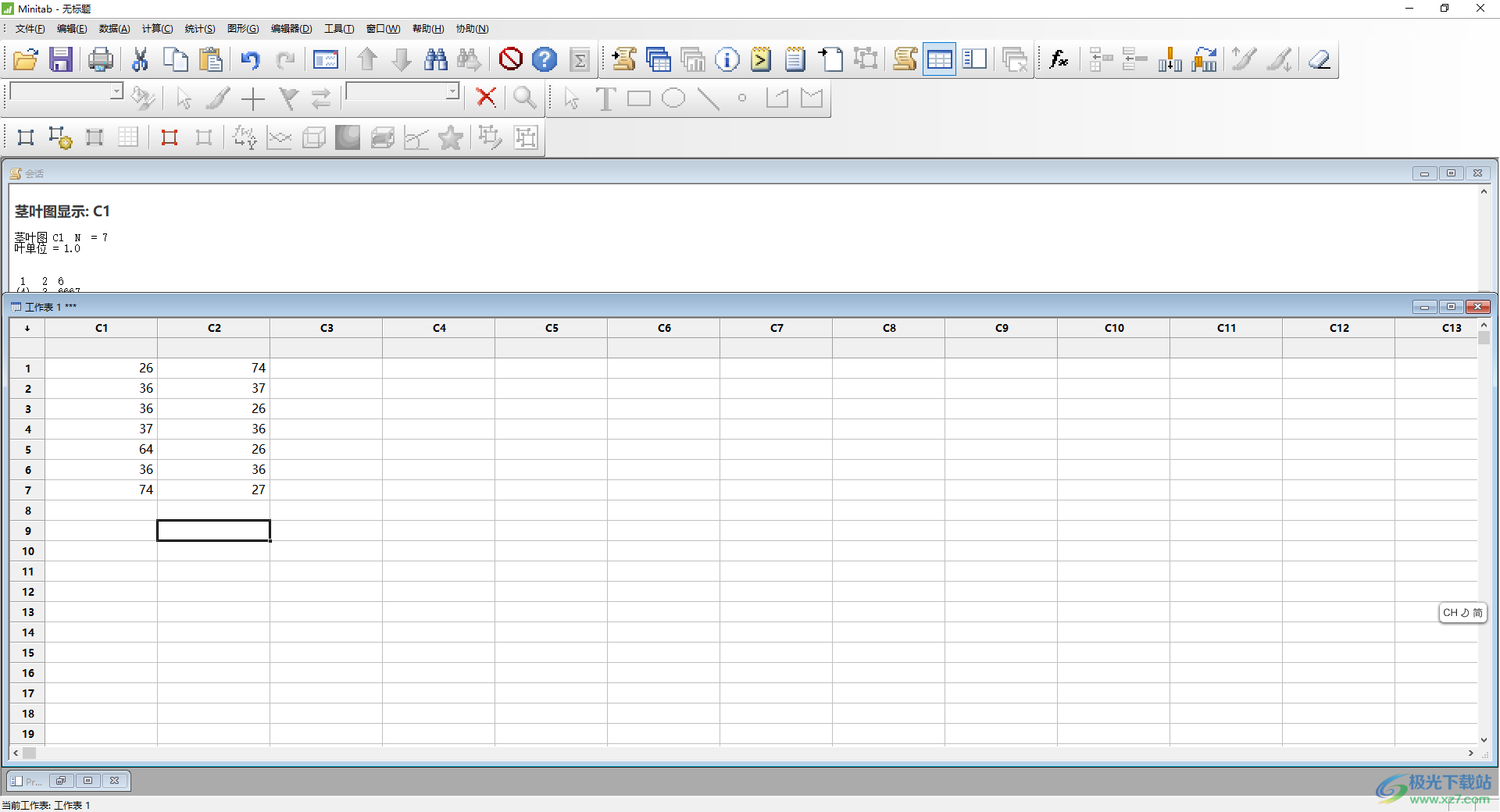
方法步骤
1.首先,我们需要进入到Minitab17中,在表格中进行数据的编辑和设置。
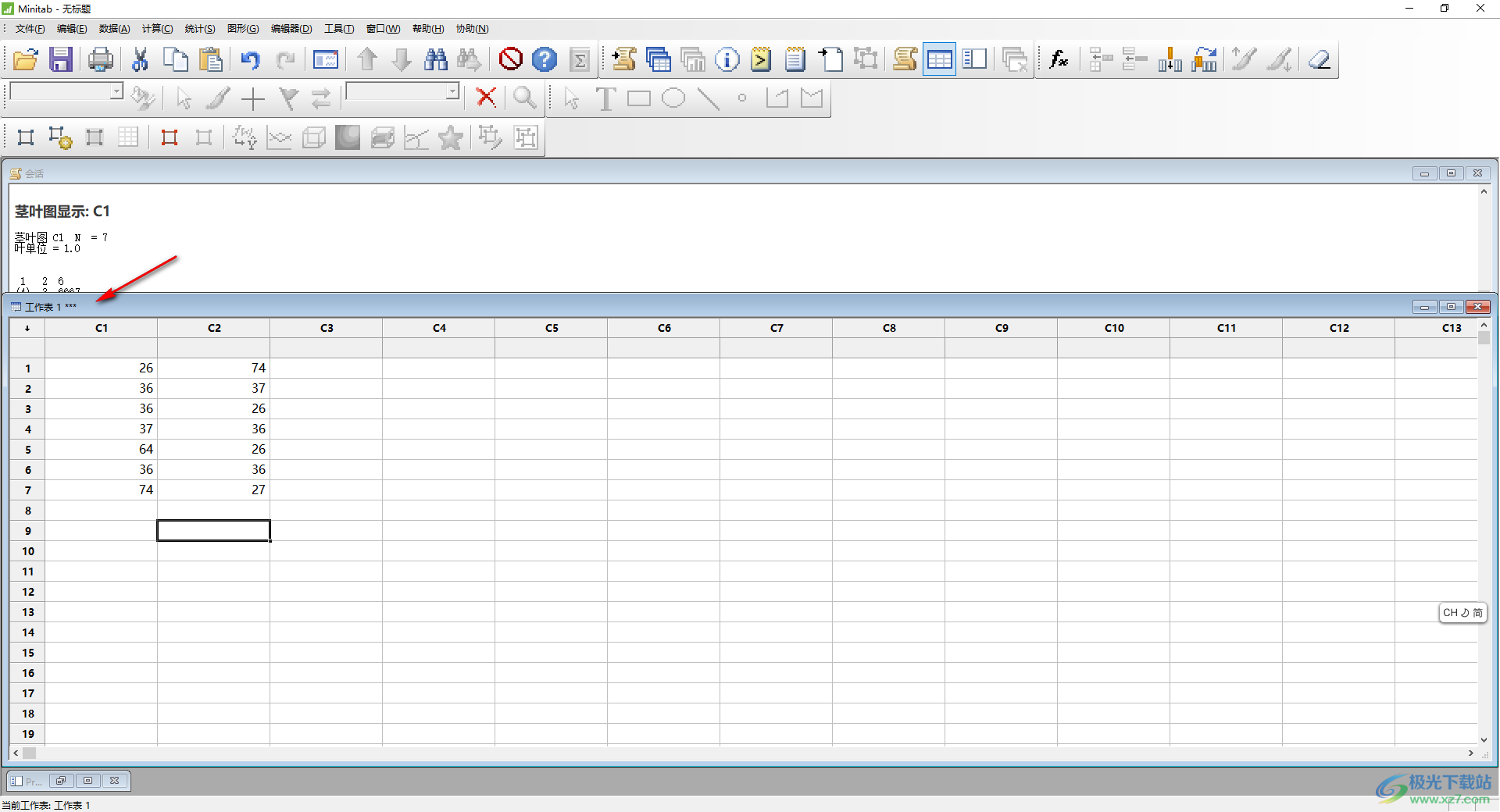
2.之后将鼠标移动到页面左上角的【文件】选项的位置进行点击一下。
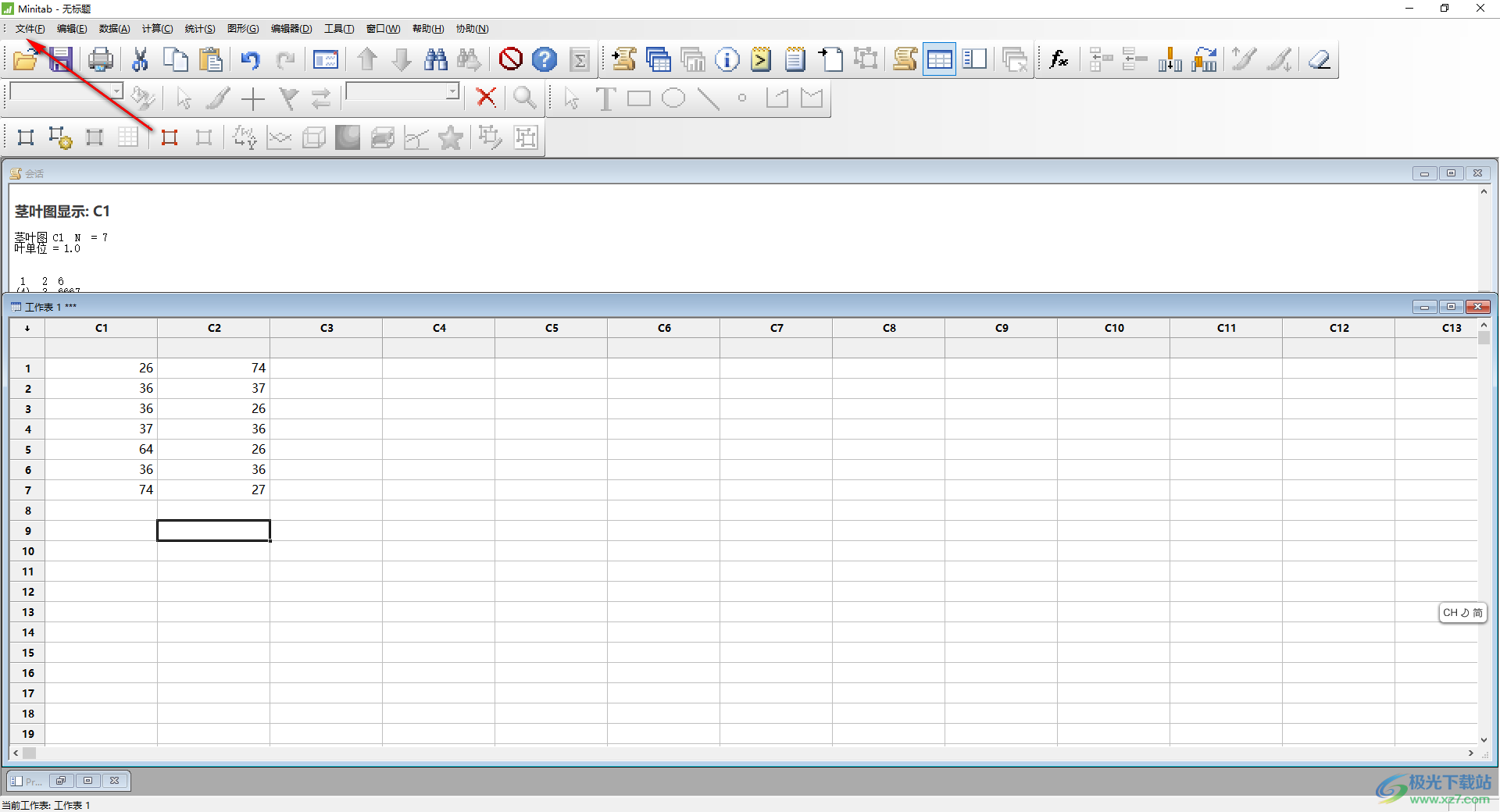
3.这时即可弹出一系列的相关选项,将其中的【将当前工作表另存为】选项进行点击。
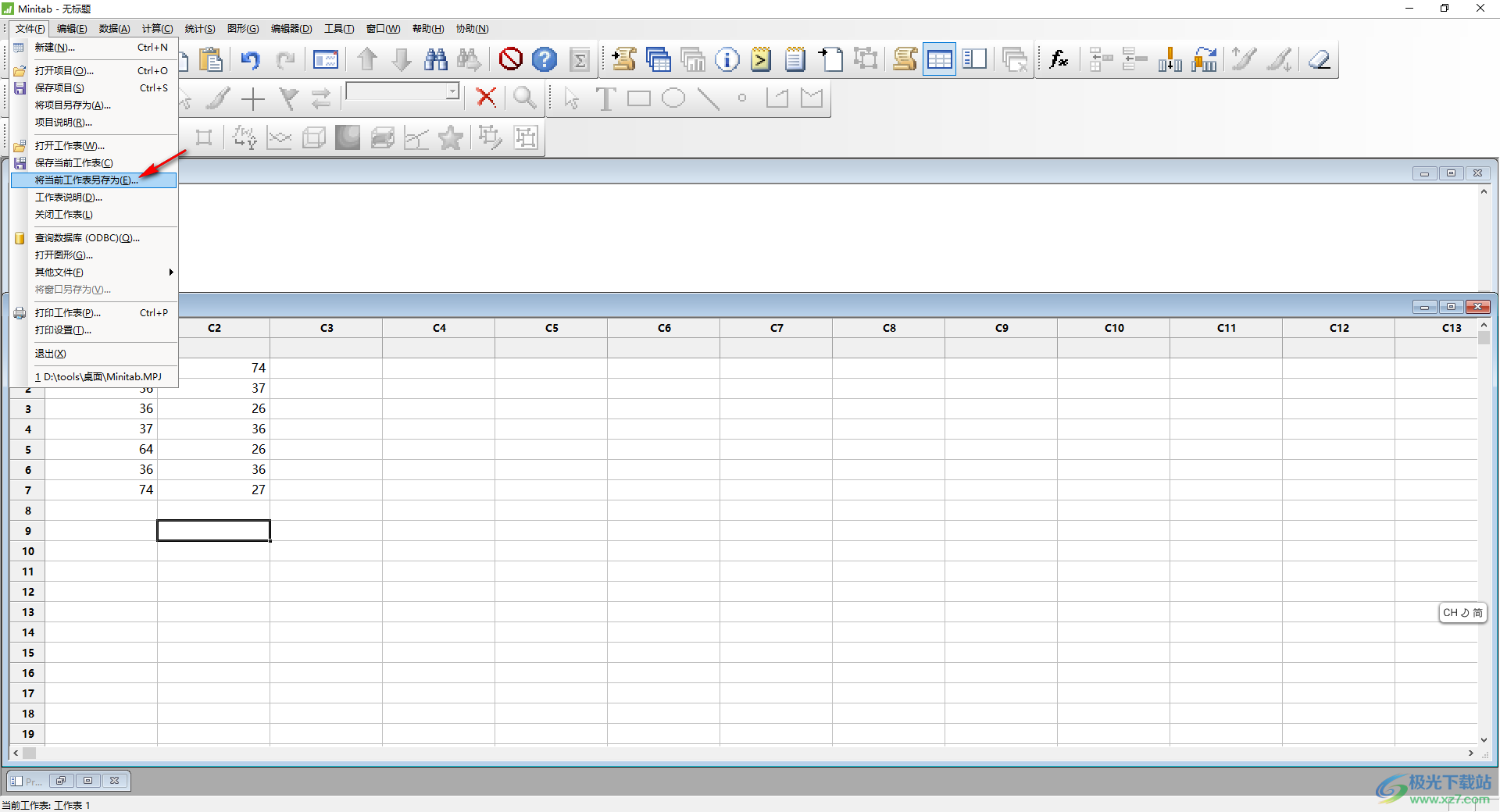
4.随后即可在页面上弹出一个保存的窗口,在该窗口中将【保存类型】的下拉列表点击打开,这里选择Excel选项即可,之后点击保存。
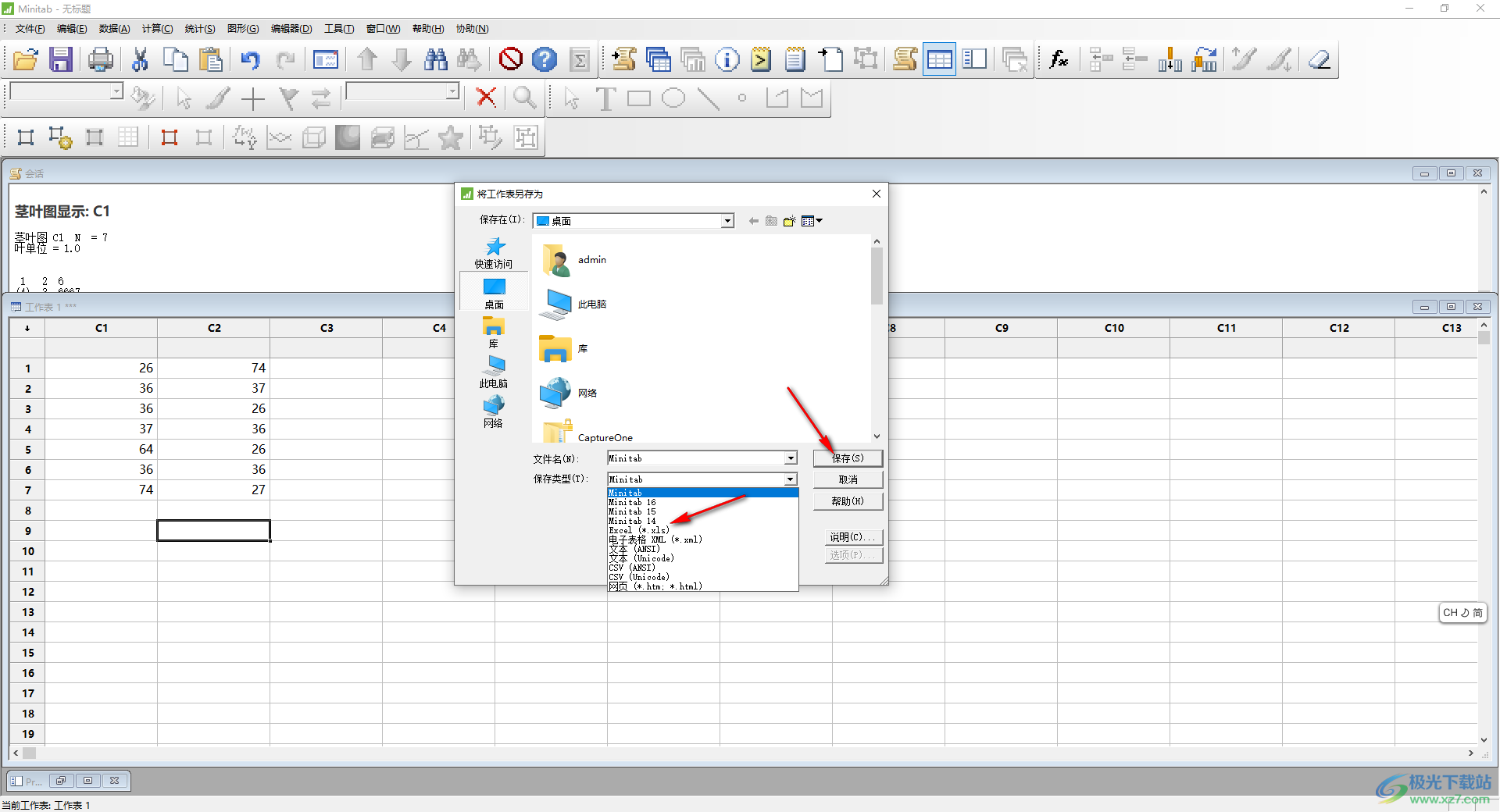
5.那么这时你可以将电脑中保存的该文件进行双击打开,就可以通过WPS进行打开查看和边进行修改了,如图所示。
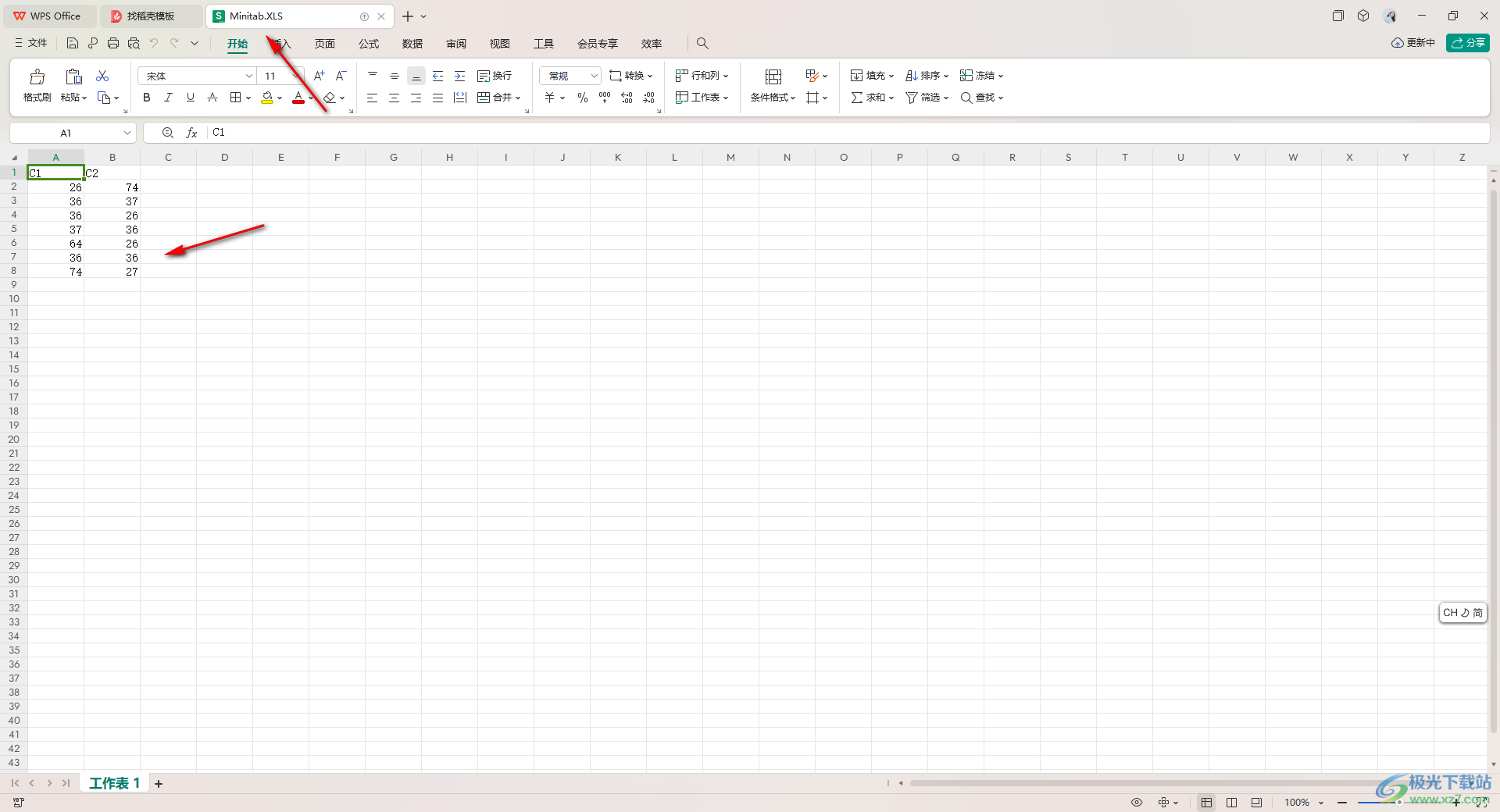
以上就是关于如何使用Minitab17将将工作表导出为Excel的具体操作方法,在该软件中可以将编辑的数据工作表保存为源文件格式,或者是将其保存为Excel表格的形式存放在我们的电脑本地中进行备份,感兴趣的话可以操作试试。

大小:107.71 MB版本:v17.1 中文版环境:WinAll
- 进入下载

网友评论